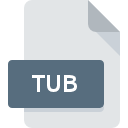
Dateiendung TUB
Paint Shop Pro Picture Tube
-
DeveloperCorel
-
Category
-
PopularitûÊt3 (2 votes)
Was ist TUB-Datei?
TUB ist eine Dateiendung, die hûÊufig mit Paint Shop Pro Picture Tube -Dateien verknû¥pft ist. Die Spezifikation Paint Shop Pro Picture Tube wurde von Corel erstellt. Dateien mit der Endung TUB kûÑnnen von Programmen verwendet werden, die fû¥r die Plattform Linux, Mac OS, Windows vertrieben werden. Die Datei "TUB" gehûÑrt zur Kategorie "Rasterbilddateien", genau wie die in unserer Datenbank aufgelisteten Dateinamenerweiterungen "522". Das beliebteste Programm zum Verarbeiten von TUB-Dateien ist PaintShop Pro, Benutzer kûÑnnen jedoch unter 4 verschiedenen Programmen auswûÊhlen, die dieses Dateiformat unterstû¥tzen.
Programme die die Dateieendung TUB unterstû¥tzen
Im Folgenden finden Sie einen Index der Softwareprogramme, mit denen TUB-Dateien geûÑffnet werden kûÑnnen, die je nach unterstû¥tzter Systemplattform in 3 -Kategorien unterteilt sind. TUB-Dateien kûÑnnen auf allen Systemplattformen, auch auf MobilgerûÊten, gefunden werden. Es gibt jedoch keine Garantie, dass diese Dateien jeweils ordnungsgemûÊû unterstû¥tzt werden.
Wie soll ich die TUB Datei ûÑffnen?
Es kann viele Grû¥nde geben, warum du Probleme mit der ûffnung von TUB-Dateien auf einem bestimmten System hast. Was wichtig ist, kûÑnnen alle allgemeinen Probleme im Zusammenhang mit Dateien mit der Dateiendung TUB von den Benutzern selbst gelûÑst werden. Der Prozess ist schnell und erfordert keinen IT-Experten. Im Folgenden finden Sie eine Liste mit Richtlinien, anhand derer Sie dateibezogene Probleme identifizieren und beheben kûÑnnen.
Schritt 1. Downloaden und installieren Sie PaintShop Pro
 Probleme beim ûffnen von und beim Arbeiten mit TUB-Dateien haben hûÑchstwahrscheinlich nichts mit der Software zu tun, die mit den TUB-Dateien auf Ihrem Computer kompatibel ist. Dieser ist einfach. WûÊhlen Sie PaintShop Pro oder eines der empfohlenen Programme (z. B. GIMP, XnView) und laden Sie es von der entsprechenden Quelle herunter und installieren Sie es auf Ihrem System. Oberhalb finden Sie eine vollstûÊndige Liste der Programme, die TUB-Dateien unterstû¥tzen, sortiert nach den Systemplattformen, fû¥r die sie verfû¥gbar sind. Eine der risikofreiesten Methoden zum Herunterladen von Software ist die Verwendung von Links, die von offiziellen HûÊndlern bereitgestellt werden. Besuchen Sie die Website PaintShop Pro und laden Sie das Installationsprogramm herunter.
Probleme beim ûffnen von und beim Arbeiten mit TUB-Dateien haben hûÑchstwahrscheinlich nichts mit der Software zu tun, die mit den TUB-Dateien auf Ihrem Computer kompatibel ist. Dieser ist einfach. WûÊhlen Sie PaintShop Pro oder eines der empfohlenen Programme (z. B. GIMP, XnView) und laden Sie es von der entsprechenden Quelle herunter und installieren Sie es auf Ihrem System. Oberhalb finden Sie eine vollstûÊndige Liste der Programme, die TUB-Dateien unterstû¥tzen, sortiert nach den Systemplattformen, fû¥r die sie verfû¥gbar sind. Eine der risikofreiesten Methoden zum Herunterladen von Software ist die Verwendung von Links, die von offiziellen HûÊndlern bereitgestellt werden. Besuchen Sie die Website PaintShop Pro und laden Sie das Installationsprogramm herunter.
Schritt 2. ûberprû¥fen Sie die Version von PaintShop Pro und aktualisieren Sie sie bei Bedarf
 Wenn die Probleme beim ûffnen von TUB-Dateien auch nach der Installation von PaintShop Pro bestehen bleiben, ist die Software mûÑglicherweise veraltet. ûberprû¥fen Sie auf der Website des Entwicklers, ob eine neuere Version von PaintShop Pro verfû¥gbar ist. Manchmal fû¥hren Softwareentwickler neue Formate ein, die bereits zusammen mit neueren Versionen ihrer Anwendungen unterstû¥tzt werden. Wenn Sie eine ûÊltere Version von PaintShop Pro installiert haben, wird das TUB -Format mûÑglicherweise nicht unterstû¥tzt. Alle Dateiformate, die von den vorherigen Versionen des angegebenen Programms einwandfrei verarbeitet wurden, sollten auch mit PaintShop Pro geûÑffnet werden kûÑnnen.
Wenn die Probleme beim ûffnen von TUB-Dateien auch nach der Installation von PaintShop Pro bestehen bleiben, ist die Software mûÑglicherweise veraltet. ûberprû¥fen Sie auf der Website des Entwicklers, ob eine neuere Version von PaintShop Pro verfû¥gbar ist. Manchmal fû¥hren Softwareentwickler neue Formate ein, die bereits zusammen mit neueren Versionen ihrer Anwendungen unterstû¥tzt werden. Wenn Sie eine ûÊltere Version von PaintShop Pro installiert haben, wird das TUB -Format mûÑglicherweise nicht unterstû¥tzt. Alle Dateiformate, die von den vorherigen Versionen des angegebenen Programms einwandfrei verarbeitet wurden, sollten auch mit PaintShop Pro geûÑffnet werden kûÑnnen.
Schritt 3. Weisen Sie PaintShop Pro zu TUB-Dateien
Wenn das Problem im vorherigen Schritt nicht behoben wurde, sollten Sie TUB-Dateien mit der neuesten Version von PaintShop Pro verknû¥pfen, die Sie auf Ihrem GerûÊt installiert haben. Der nûÊchste Schritt sollte keine Probleme bereiten. Die Vorgehensweise ist unkompliziert und weitgehend systemunabhûÊngig

Auswahl der Anwendung erster Wahl in Windows
- WûÊhlen Sie den Eintrag aus dem Dateimenû¥, auf das Sie durch Klicken mit der rechten Maustaste auf die Datei TUB zugreifen
- Klicken Sie auf und wûÊhlen Sie dann die Option
- Der letzte Schritt ist die Auswahl der Option suchen. Geben Sie den Verzeichnispfad zu dem Ordner an, in dem PaintShop Pro installiert ist. Jetzt mû¥ssen Sie nur noch Ihre Auswahl bestûÊtigen, indem Sie Immer mit diesem Programm TUB-Dateien ûÑffnen und auf klicken.

Auswahl der Anwendung erster Wahl in Mac OS
- WûÊhlen Sie im Dropdown-Menû¥, auf das Sie durch Klicken auf die Datei mit der Dateiendung TUB zugreifen, die Option
- Fahren Sie mit dem Abschnitt fort. Wenn es geschlossen ist, klicken Sie auf den Titel, um auf die verfû¥gbaren Optionen zuzugreifen
- WûÊhlen Sie PaintShop Pro und klicken Sie auf
- Wenn Sie die vorherigen Schritte ausgefû¥hrt haben, sollte eine Meldung angezeigt werden: Diese ûnderung wird auf alle Dateien mit der Dateiendung TUB angewendet. Klicken Sie anschlieûend auf die SchaltflûÊche , um den Vorgang abzuschlieûen.
Schritt 4. Stellen Sie sicher, dass die ROZ nicht fehlerhaft ist
Sie haben die in den Punkten 1-3 aufgefû¥hrten Schritte genau befolgt, aber das Problem ist immer noch vorhanden? Sie sollten û¥berprû¥fen, ob die Datei eine richtige TUB-Datei ist. Wenn Sie nicht auf die Datei zugreifen kûÑnnen, kann dies verschiedene Ursachen haben.

1. ûberprû¥fen Sie die TUB-Datei auf Viren oder Malware
Wenn das TUB tatsûÊchlich infiziert ist, blockiert die Malware mûÑglicherweise das ûffnen. Scannen Sie die Datei sofort mit einem Antivirenprogramm oder scannen Sie das gesamte System, um sicherzustellen, dass das gesamte System sicher ist. Wenn der Scanner feststellt, dass die Datei TUB nicht sicher ist, fahren Sie gemûÊû den Anweisungen des Antivirenprogramms fort, um die Bedrohung zu neutralisieren.
2. ûberprû¥fen Sie, ob die Datei beschûÊdigt oder beschûÊdigt ist
Wenn Sie die problematische TUB-Datei von einem Dritten erhalten haben, bitten Sie diesen, Ihnen eine weitere Kopie zuzusenden. Es ist mûÑglich, dass die Datei nicht ordnungsgemûÊû auf einen Datenspeicher kopiert wurde und unvollstûÊndig ist und daher nicht geûÑffnet werden kann. Beim Herunterladen der Datei mit der Endung TUB aus dem Internet kann ein Fehler auftreten, der zu einer unvollstûÊndigen Datei fû¥hrt. Versuchen Sie erneut, die Datei herunterzuladen.
3. ûberprû¥fen Sie, ob Ihr Konto û¥ber Administratorrechte verfû¥gt
Manchmal mû¥ssen Benutzer û¥ber Administratorrechte verfû¥gen, um auf Dateien zugreifen zu kûÑnnen. Wechseln Sie zu einem Konto, fû¥r das Berechtigungen erforderlich sind, und versuchen Sie erneut, die Datei Paint Shop Pro Picture Tube zu ûÑffnen.
4. Stellen Sie sicher, dass das System û¥ber ausreichende Ressourcen verfû¥gt, um PaintShop Pro auszufû¥hren.
Wenn das System nicht û¥ber ausreichende Ressourcen verfû¥gt, um TUB-Dateien zu ûÑffnen, schlieûen Sie alle derzeit ausgefû¥hrten Anwendungen und versuchen Sie es erneut.
5. Stellen Sie sicher, dass Ihr Betriebssystem und die Treiber auf dem neuesten Stand sind
RegelmûÊûig aktualisierte Systeme, Treiber und Programme schû¥tzen Ihren Computer. Dies kann auch Probleme mit Paint Shop Pro Picture Tube -Dateien verhindern. Es ist mûÑglich, dass eines der verfû¥gbaren System- oder Treiberupdates das Problem mit TUB-Dateien behebt, die ûÊltere Versionen der angegebenen Software betreffen.
MûÑchten Sie helfen?
Wenn Sie zusûÊtzliche Informationen bezû¥glich der Datei TUB besitzen, wû¥rden wir sehr dankbar sein, wenn Sie Ihr Wissen mit den Nutzern unseres Service teilen wû¥rden. Nutzen Sie das Formular, dass sich hier befindet, und senden Sie uns Ihre Informationen û¥ber die Datei TUB.

 Windows
Windows 


 MAC OS
MAC OS  Linux
Linux 